ファイル転送方法とは?5つのファイル転送方法とファイル転送方法の選び方
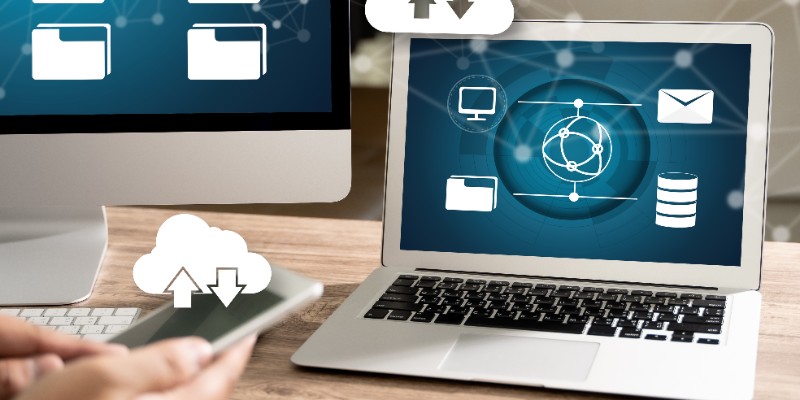
目次[非表示]
デジタルデバイスを利用して資料やデータの管理などのやりとりが当たり前になってきている中で、ファイル転送はさまざまな場面で求められるようになりました。
ファイルの転送は、自身が所持しているデバイスからほかのデバイスへ転送することもあれば、自身が所持しているファイルを他者へ転送が必要な場合もあるでしょう。
資料の内容や転送相手などの状況に応じて適切な方法でファイルを転送することはもちろん、スムーズに作業が行えたり、セキュリティ面の配慮も必要です。
5つのファイル転送方法と適切な転送方法の選び方・注意点などを確認していきましょう。
そもそもファイル転送とは
ファイル転送とは、あるデバイス(コンピューター)からほかのデバイス(コンピューター)などにファイルを移動させる、またはコピーする状態を指します。
転送の意味として、誰かから受け取ったものをそのままほかの誰かに送るという意味もあるため「ファイルを転送する」といえば、以下のどちらかの意味となるでしょう。
- デバイスAにあるファイルを、デバイスBでも見られるよう送る
- 他者Aさんから送られてきたファイルを、他者Bさんにも送る
ファイル転送の方法は、インターネットを経由する方法を思い浮かべるかもしれません。
しかし、インターネット経由だけでなく、アプリなどのシステムを利用する・有線ケーブルを使用する・デバイス自体の転送機能を使用するといった方法でもファイル転送は可能です。
ファイル転送が必要になる場面
ビジネスシーンではどのような職種においても、PCなどを用いて何らかのデジタルファイルを扱っている場合が多いといえます。
ファイル転送が必要になるのは、以下のような場面が考えられるでしょう。
- 事業に関するファイルのやりとり
- 事務関係の書類のやりとり
- テレワーク中のファイルのやりとり
- 契約書など社外と書類のやりとり
ファイル転送が必要になる各場面について、詳しく解説します。
事業に関するファイルのやりとり
既存・新規にかかわらず、事業を進めていくとなれば、他者とのファイル共有は欠かせません。
事業内容によって、Excel・WordなどOffice系の資料や、PDF・写真などさまざまなファイルのやりとりが発生するでしょう。
また、社内だけでなく社外の人にもファイル転送が必要な場面が出てくるかもしれません。
事務関係の書類のやりとり
ビジネスシーンでは普段の業務に関わること以外で、事務関係の書類のやりとりも多く発生します。
月ごとの経費精算や勤怠に関わる書類、年末近くなれば年末調整についての書類提出などもおこなわなければなりません。
デジタル化が進む中で、これらの手続きを紙でおこなわずにファイル(データ)としてやりとりする企業も少なくないため、ファイル転送が必要になる場面だといえるでしょう。
テレワーク中のファイルのやりとり
インターネットやデバイスを通じてファイルのやりとりが多くなりやすいのがテレワークです。
「少し書類の内容をチェックして欲しい」場合でも、その場に一緒にいるわけではないため、相手にファイルを送って確認してもらう必要があります。
そのため、テレワークではファイルの転送が必要になりやすいといえるでしょう。
契約書など社外と書類のやりとり
契約書・請求書のやりとりなど、社外と書類を交わす必要があるものは、ファイル転送が必要になりやすいと考えられます。
社外の相手は同じ空間で仕事はしていないことがほとんどです。
わざわざ足を運んでやりとりをするよりも、ファイル転送をしたほうが、移動などに時間が取られずに効率的ですので、必然的にファイル転送をする機会は増えるでしょう。
ファイル転送方法:メール
ビジネスシーンのやりとりで必ず使用するといっても過言ではないのが、メールです。
例えばスマートフォンのデータを添付して送信したものをPCで見れば、デバイスからデバイスへのファイル転送が可能です。
もちろん、他者へファイル転送をおこなうときにも有効な手段といえるでしょう。
しかし、送信ミスや見落とし、情報漏えいなどのリスクも考えておかなければいけません。
転送できるファイル |
写真・Excel・Word・PowerPoint・PDF・テキストファイル(.txt)・圧縮したZIPファイルなど |
手順(Gmailの場合) |
メール作成画面を開く 「クリップマーク(ファイル添付)」を選択 (PCの場合はドラッグドロップでも添付可能) 転送したいファイルを選択して送信 |
容量 |
最大25MB |
注意点 |
情報漏洩などのリスクへの配慮が必要 ビジネスメールはトラブルの可能性を考えて最大2MB程度におさえておくほうがよい |
ファイル転送方法:LINE
多くの方が使用している連絡ツールとして、LINEがあります。
PC・スマートフォン・タブレットなどどのデバイスでもおなじ画面が見られるLINEは、簡単にファイルが転送できる方法です。
他者へ転送したい場合だけでなく、スマートフォン→PCにファイル転送したい場合、またその逆でPC→スマートフォンに転送したい場合でも使用できます。
しかし、ビジネスで利用する際にはプライバシーのアカウントを使用してしまうと、誤送信や情報漏えいのリスクがあることも理解しておく必要があるでしょう。
転送できるファイル |
写真・Excel・Word・PowerPoint・PDF・テキストファイル(.txt)・圧縮したZIPファイルなど |
手順 |
LINEのトーク画面を開く PCの場合「クリップマーク」を選択 スマートフォンの場合、ファイルなら「+」、写真なら「写真マーク(山)」を選択 転送したいファイルを選択して送信 |
容量 |
1GB(動画は1GB以内だったら最大5分まで) LINEWORKSは最大1~2GBで最大容量の設定が可能 |
注意点 |
トークルーム自体に転送したファイルは保存期間7日間 情報漏洩などのリスクへの配慮が必要 |
ファイル転送方法:Googleドライブ
Googleドライブはインターネット上に情報を保管できるツールです。インターネットの接続がある、かつGoogleアカウントを保持している人と情報を共有できます。
アカウントの作成からGoogleドライブの利用まで無料のため、利用人口が多いのが特徴です。
転送できるファイル |
写真・Excel・Word・PowerPoint・PDF・テキストファイル(.txt)・圧縮したZIPファイルなど |
手順 |
Googleドライブを開く PCの場合:右クリックでファイルのアップロード、またはファイルをドラッグドロップ スマートフォンの場合:右下の+マークをタップしアップロードを選ぶ ほかのデバイスからおなじアカウントのGoogleドライブを開けば閲覧や編集・保存も可能 他者への共有は、ファイルの共有を選択し手順に従う (またはリンクをコピーし、URLをメールなどで共有する) |
容量 |
無料なら15GB 有料にアップグレードで100GB以上(プランによる) |
注意点 |
共有設定により情報漏洩リスクになる可能性がある 相手もGoogleアカウントを持っている必要がある |
ファイル転送方法:デバイス自体の機能
Apple製品ならAirDrop、Android同士ならGoogleアプリのFiles by Googleなど、デバイス固有のファイル転送方法があります。
同じ機能を利用できるデバイスであり、共有できる範囲にいるときに利用できる方法となります。
転送できるファイル |
写真・Excel・Word・PowerPoint・PDF・テキストファイル(.txt)・圧縮したZIPファイル・音声ファイルなど |
手順 |
【Apple製品のAirDropの場合】 共有したいファイルの開く アプリにより、縦3つの点のマークや、四角に上矢印↑マークの共有を選択する AirDropを選択してほかApple製品のデバイスに転送 |
注意点 |
通信が届く範囲しかファイル転送できない |
ファイル転送方法:有線ケーブル
デバイスに合わせたケーブルを所持していなければなりませんが、有線ケーブルを使用する方法でもファイル転送が可能です。
有線ケーブルではケーブルが届く範囲にデバイスがある場合に利用できる方法なので、届けられる範囲は制限があります。
しかしながら誤送信などのリスクは限りなく低く、セキュリティ対策を考えた場合には効果的な方法といえるでしょう。
転送できるファイル |
Excel・Word・PowerPoint・PDF・テキストファイル(.txt)・圧縮したZIPファイル・音声ファイルなど |
手順 |
所持しているデバイスなどにより異なる |
注意点 |
有線ケーブルが届く範囲しかファイル転送できない |
ファイル転送方法を選ぶポイントと注意点
ビジネスシーンでは機密情報を扱うことや、複数、または大きいデータのファイルなどを、社内外問わず共有する可能性があります。
そのため、スムーズなファイル転送方法を選ぶポイントと注意すべき点は、以下が挙げられるでしょう。
ポイント |
|
注意点 |
|
これらの点に留意し、状況に応じて適切なファイル転送方法を選択するようにします。
ポイントの内容から当てはまるものを選び、次に注意点に該当する項目がないか確認するとスムーズです。
例えば、転送する必要のあるファイルが「機密情報・複数人に共有必須」である場合は、複数人に一括で転送できる方法をピックアップし、その中から、セキュリティリスクへの配慮が十分にされている転送方法を選ぶようにしましょう。
さらに、状況ごとにファイル転送方法を変更せずに済む方法を企業でひとつ取り入れておくと、業務効率化やセキュリティを強める結果につながるためおすすめです。
安全なファイル転送方法ならセキュアSAMBA
ファイル転送は、デバイスから他のデバイス(コンピューター)などにファイルを移動またはコピーすることを指します。
自身でスマートフォンからPCに転送したい場合もあれば、他者のデバイスで閲覧できるように共有する可能性もあるでしょう。
ファイル共有にはさまざまな方法がありますが、ファイル共有の状況に応じて適切な方法を選ぶことが重要です。
しかし、そのときどきの状況に合わせてファイル共有方法を変えると、どこにファイルを共有したかなど、わかりづらくなり、効率化しづらい可能性も高まります。
どのような状況のファイル共有にも対応できるようなツールを取り入れると、業務効率化やセキュリティ面の安心にもつながるでしょう。
オンラインストレージの「セキュアSAMBA」なら、スマートフォン・PCなどさまざまなデバイスで閲覧でき、強固なセキュリティも完備しています。
閲覧権限を人によって変更できることから、社内のみならず社外の人とのファイル共有にも対応可能です。
無料からはじめられるセキュアSAMBAで、シンプル操作でスムーズ、セキュリティも強固なファイル転送を、ぜひ実現させてください。









